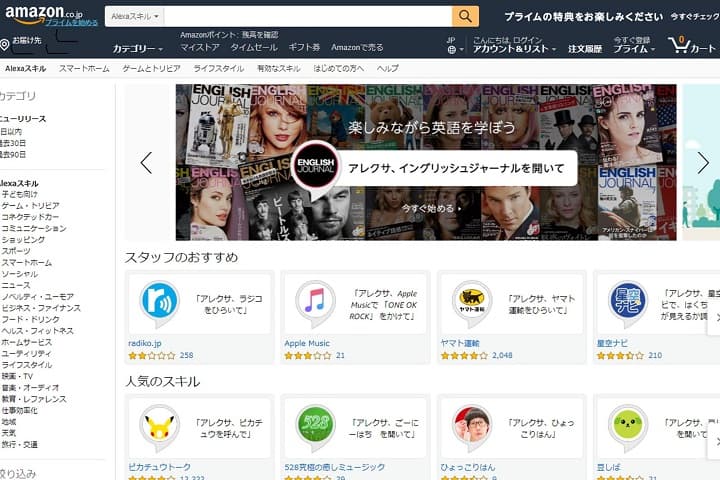
Amazon Echoでスキルを設定しよう!おすすめスキルと開発方法をご紹介
人工知能(AI:Artificial Intelligence)搭載のスマートスピーカー、Amazon Echo。「アレクサ」と呼びかけて質問すれば、今日の天気やスポーツ結果などを教えてくれます。そのほか、音楽を再生したり、スマート家電と接続してリモートコントロールをしたりと、さまざまな活用法があるのも魅力です。
加えて、Amazon Echoの可能性を広げてくれるのが「スキル」でしょう。とはいえ、どんな風に使えばよいのか、どんなスキルを選べばよいのか悩む方も多いかもしれません。今回は、Amazon Echoをより便利に使うために知っておきたいスキルの設定方法からおすすめスキル、さらには、スキルの開発方法までご紹介します。
目次
Amazon Echoの種類
2014年から販売開始されたAmazon Echoですが、その後、次々に進化を遂げ、新たな種類が増えています。
2019年7月現在のラインナップは、6種類。スピーカーのみのスタンダードタイプと、ディスプレイ付きのものがあります。それぞれの特徴は以下のとおりです。
Amazon Echoシリーズのなかで、最も価格が安い「Amazon Echo Dot」。コンパクトサイズで設置場所を選びません。他と比べるとやや音質が劣りますが、リーズナブルにスマートスピーカーを求めている人にはおすすめです。
ベーシックモデルの上位版がこちら「Amazon Echo Plus」。Zigbee規格対応スマートホームハブを内蔵しています。高音質なスピーカーに加えて、スマートホームを声でセットアップが可能。温度センサー内蔵で、室温の確認もできる高機能なモデルです。
ディスプレイ付きのなかで、最も価格が安い「Amazon Echo Show」。コンパクトサイズの長方形型モニターで見やすいです。Spot同様に、こちらも外から部屋の様子が確認できるので小さいお子様のいるご家庭にもおすすめです。
-
Amazon Echo Show 10
- 税込み29,980円
-
ディスプレイ型の最新Echo
-
クリスマスタイムセール祭り開催中!Amazonで見る
Echo Show 5の上位版がこちら「Amazon Echo Show 10」。Zigbee規格対応スマートホームハブを内蔵。スピーカー、ディスプレイともにEchoシリーズ中、最も性能が良いです。
画面が大きく動画も見やすいのが特徴。10インチのHDスクリーンが、人物を認識して自動で回転してくれます。ただ、コンセントが必要なため、タブレットのような使い方は難しく、固定での利用となります。
Amazon Echoで使える「スキル」とは?
Amazon Echoは、ウェイクワードとなる「アレクサ」の呼びかけで、いろんな情報を入手することができます。質問の回答は、Wi-Fiを通してネット上の情報を利用しているため、回答が得られないケースもしばしば……。そこで、より詳しい情報を入手したり、ひとつのジャンルに特化したアクションを行ったりするために役立つのが「スキル」です。
AIであるアレクサの追加機能として、ユーザーが好みのスキルを選べるもので、スマートフォンでいうところのアプリのようなもの。2019年7月現在、利用できるスキルは1,500以上。Amazon Echoの種類を問わず、すべて無料で利用できます。
スマートホーム家電をリモートコントロールするために必要なスキルもあり、状況に合わせて追加したり、削除したりすることが可能です。
Amazon Echoでのスキルの入れ方、削除法
スキルは気軽に削除ができるので、ちょっとお試しして、すぐに取り消すことも可能。とはいえ、まずは、Amazon Echoにスキルを追加する方法がわからないという方もいらっしゃるかもしれませんね。スキルを有効活用するためにも、まずはスキルの入れ方と削除法をおさらいしておきましょう。
スキルを入れる、とお伝えしてきましたが、実際には、「スキルを有効にする」というのが正しい表現です。削除するのであれば「無効」に設定変更します。
スキルを有効にする場合も、無効にしたい場合も、設定するだけです。設定変更を行う方法は3通りあります。いずれの方法でも、まずはセットアップが完了していることが前提です。手持ちのスマートフォンかタブレットに「Alexa(アレクサ)アプリ」をダウンロード後、セットアップをしてください。その後、追加するスキルを探してみましょう。
その1:Amazonの公式サイトから設定する方法
Amazon Echoのセットアップが完了した時点で、Amazon公式サイトと連携がとれています。そのため、Amazon公式サイト内にある「スキルストア」から、スキルの設定を行うことが可能です。パソコンでスキルを探して設定する場合に、便利な方法といえるでしょう。
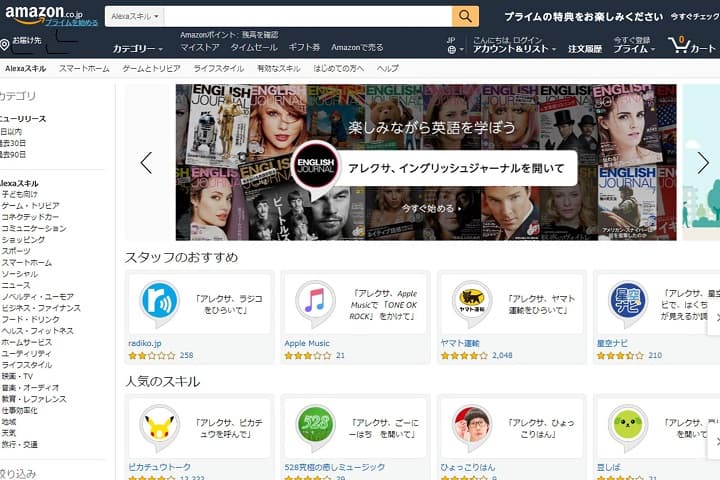
まず、Amazon公式サイトでログインし、「スキルストア」から気になるスキルを選び、クリックします。
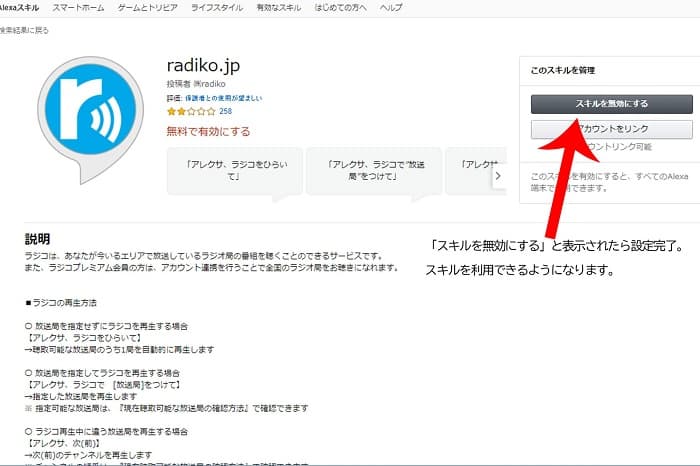
例として、ラジオが聞けるサービススキル「radiko.jp」を選択。右側にある「有効にする」ボタンをクリックしたら、設定完了。有効になった後の画面は、このようになります。
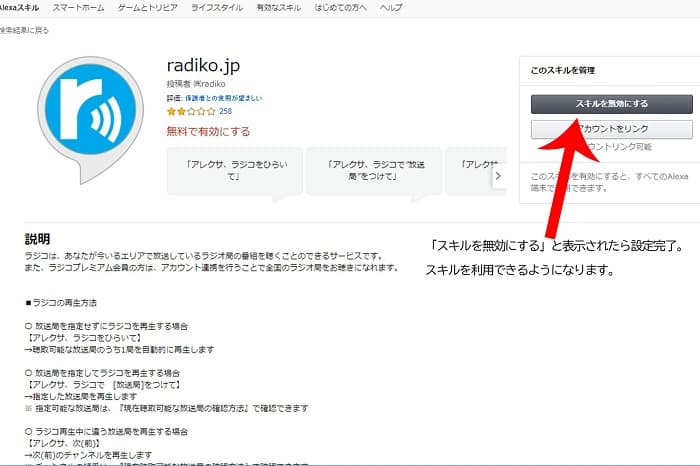
スキルを削除したい場合には、削除したいスキルを検索して表示し、「スキルを無効にする」ボタンをクリックします。
その2:Alexaアプリを使って設定する方法
手元のスマートフォンやタブレットからスキルの設定をする際には、「Alexaアプリ」を使用するのが簡単です。
パソコン上で利用できる設定アプリもありますが、スキル設定に限ってはAmazon公式サイトとさほど差はありません。手持ちのスマホやタブレットで設定する場合、アプリを立ち上げた後、左上にあるメニューバーから「スキル・ゲーム」をタップして設定を行います。
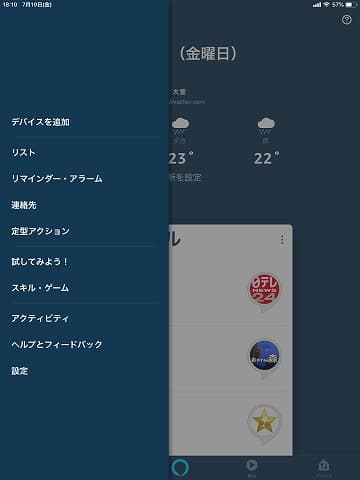
表示されたスキル一覧から選択するか、右上にある検索マークにキーワードを打ち込んで、入れたいスキルを選びます。
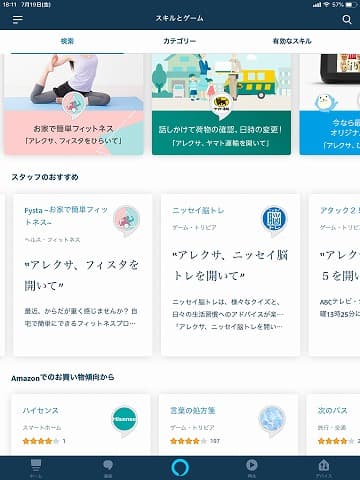
ここでは例として、フィットネスをサポートするスキル「Fysta-フィスタ」を選択。
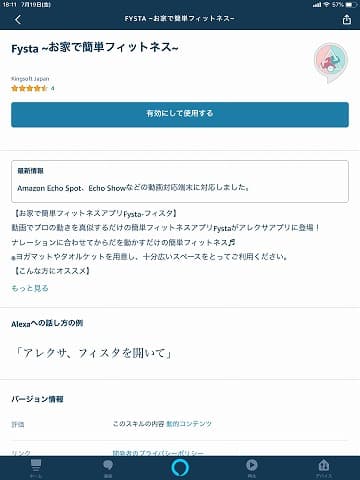
画面上に表示された「有効にして使用する」ボタンをクリックしたら設定完了です。削除したい場合は、「スキルを無効にする」ボタンをクリックします。
その3:Amazon Echo本体から設定する方法
すでに使いたいスキルが決まっている場合、一番簡単に設定できるのが「アレクサ」にお願いする方法です。
「アレクサ、○○(スキル名)を有効にして」とお願いし、「はい、○○を有効にしました」という返事が確認できたら、設定完了です。無効にする時も同様に「アレクサ、○○を無効にして」と言うだけで変更できます。
ただし、スキル名を正しく伝える必要があるため、一度はAmazon公式サイトかアレクサアプリでチェックしておいた方がよいでしょう。とはいえ、スキルの内容や名前をチェックした時点で、そのまま設定変更ができるため、わざわざアレクサにお願いすることはないかもしれません。どちらかというとスキルを無効化するときに便利な方法です。
日々の暮らしを楽しく快適に!おすすめのスキル5選
Amazon Echoでのスキル設定方法がわかったところで、改めて、毎日の生活に役立つスキルを利用してみましょう。便利なスキルや、ユニークなスキルなど5つご紹介します。
1. 日テレNeWS24
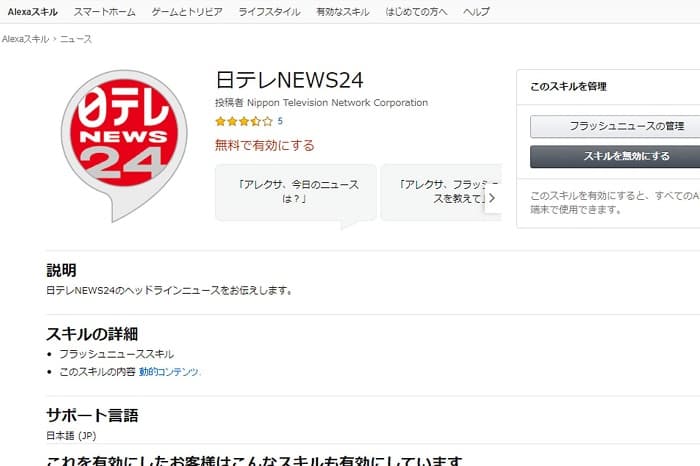
日本テレビが運営するニュースサイト「日テレNeWS24」に掲載されている最新のニュースを、テンポよく教えてくれるスキル。臨場感のあるBGMにのせて、アナウンサーによるニュース音声が流れます。
1テーマにつき約1分程度に要約されているため、忙しい朝のニュースチェックにオススメ。ウェイクワードは「アレクサ、ニュース教えて」など。ただし、複数のニューススキルを有効にしている場合、再生されるスキルの順番を設定する必要があります。
2.Yahoo!路線
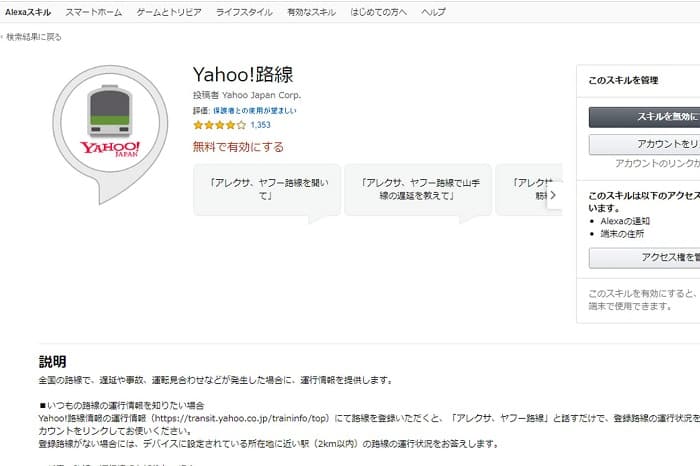
電車の遅延や事故、運転見合わせといった運行情報が確認できるスキル。全国の路線に対応しており、路線名を伝えることで現在の状況を教えてくれます。ウェイクワードは「アレクサ、Yahoo!路線で、○○線の運行情報」など。Yahoo!アカウントとリンクすれば、Yahoo!路線に登録している路線を優先的に教えてくれます。
3.今日のゴミ出し
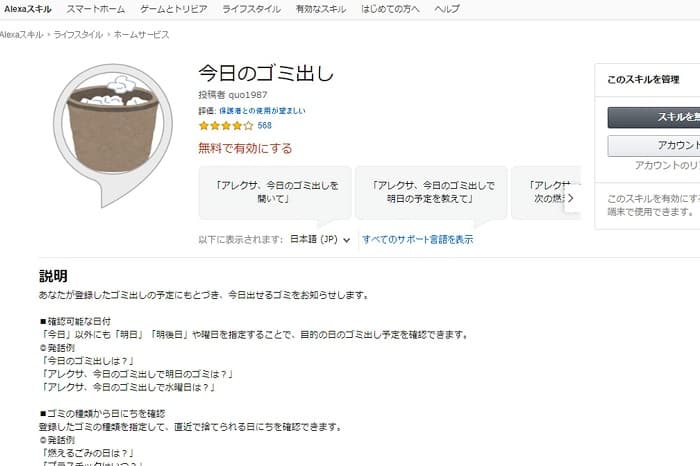
ついうっかりしがちなのが、ゴミ出しの日。分別が増えるごとに、「このゴミは、何曜日に出すんだっけ?」と迷いがち。そんなときにおすすめなのが、「今日のゴミ出し」スキルです。
ゴミ出しの曜日や内容を設定することで、直近のゴミ捨て日を教えてくれます。ウェイクワードは「アレクサ、今日のゴミ出しで、燃えるゴミの日はいつ?」「アレクサ、今日のゴミ出しでプラスチックはいつ?」など。これでゴミ出し忘れを解消しちゃいましょう。
4.ヤマト運輸
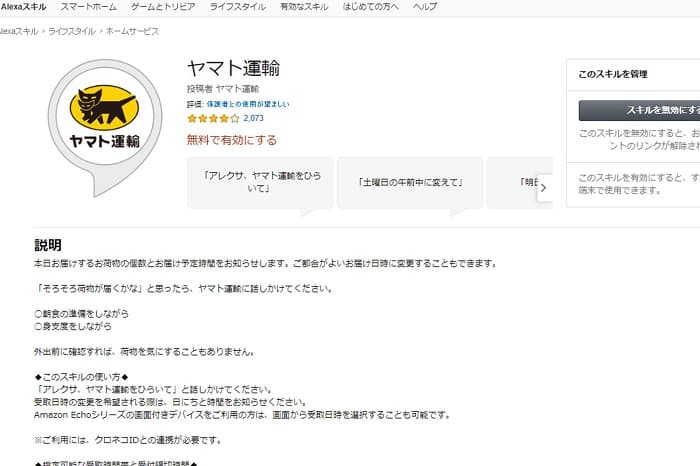
ヤマト運輸経由で、その日に到着予定となっている荷物があるかどうかがわかるスキル「ヤマト運輸」。ヤマト運輸のサイト上で登録するクロネコIDと連動させることで、その日に届く荷物の数や到着予定時間を教えてくれます。
スキル上で受け取り日時の変更もできるので、いちいちサイトを開いたり、営業所に連絡したりする手間が省けます。ディスプレイ付きのタイプなら、画面上での到着日時変更も可能。ウェイクワードは「アレクサ、ヤマト運輸を開いて」など。日程変更を行う場合には、「明日の○時に変えて」と話しかけます。
5.音の虫よけ サウンドシールド
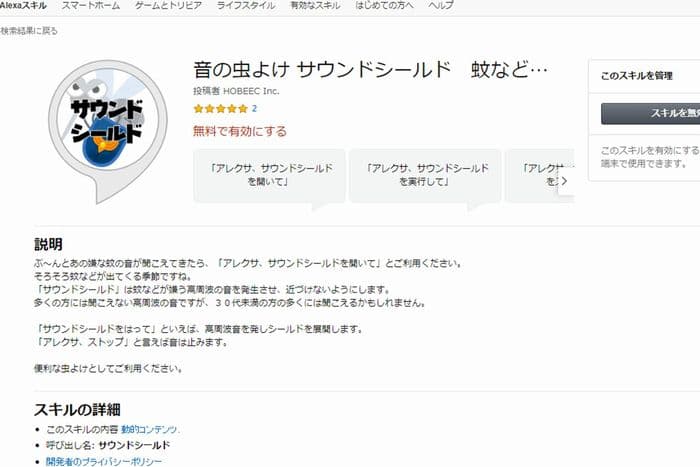
夏場に発生する蚊などの虫を寄せ付けないように、高周波音を発生するスキル「音の虫よけ サウンドシールド」。
実際に使ってみると、ほぼ音は聞こえません。ボリュームを最大にすると、キーンという音が聞こえてくる程度。蚊が発生した時に実行してみましたが、確かに近くにいた蚊がいなくなりました。
状況によって効果は異なりますが、イライラする蚊の羽音が聞こえてきたら、一度使ってみてはいかがでしょうか。ウェイクワードは「アレクサ、サウンドシールドを実行して」など。
スキルを上手に活用するために注意したいこと
Amazon Echoで使えるスキルはたくさんありますが、どのスキルを使用する場合でも注意したいのが、ウェイクワードの選び方です。きちんと言葉を選ばないと、スキルが立ち上がらなかったり、間違って似たスキルが立ち上がったりすることがあります。
スキルを有効化する際には、話しかける言葉のサンプルも必ずチェックしておきましょう。
スキル終了時も同様に、スキルによって使える言葉が異なる場合があります。
「アレクサ、ストップして」「アレクサ、終了」は定番です。一方で、「アレクサ、やめて」といった声かけでは終了しないこともあるので、注意しましょう。
オリジナルスキルを開発してみよう!
1,000以上もあるスキルから、日常で役立つものやユニークなものを選ぶのは楽しいものです。でも、もっと自由に、もっと自分が求めるスキルが作れたらいいなと思いませんか?
これまで、スキルの開発は専門的な知識が必要でしたが、2019年3月に、より手軽にオリジナルのスキルが製作できるツール「Alexa Skill Blueprints」がリリースされました。あらかじめ用意されているテンプレートを書き換えることで、オリジナルのスキルが作れます。プログラミングの知識がなくても、簡単なスキルなら10分程度で作成できます。
「Alexa Skill Blueprints」でオリジナルスキルを作る手順
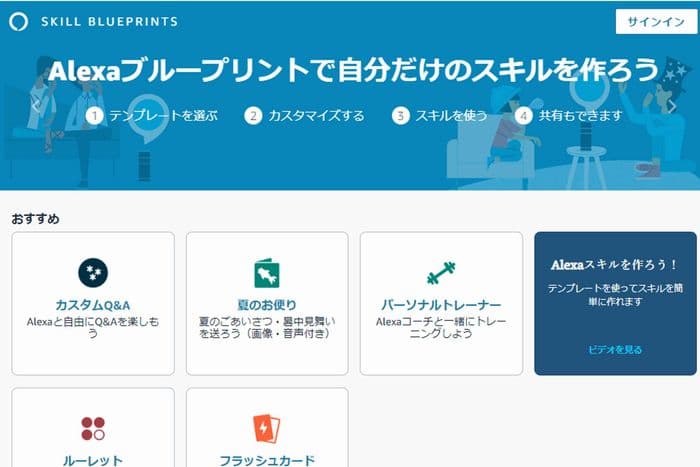
まずは、「Alexa Skill Blueprints」を開き、AmazonIDでサインインします。トップ画面で紹介されているテンプレートを選び、音声となる文章を入力していくだけで完成です。いくつかのテンプレートがリンクされています。
今回は、「トリビア」のテンプレートを使って、ちょっとしたクイズが楽しめるスキルを作成してみました。
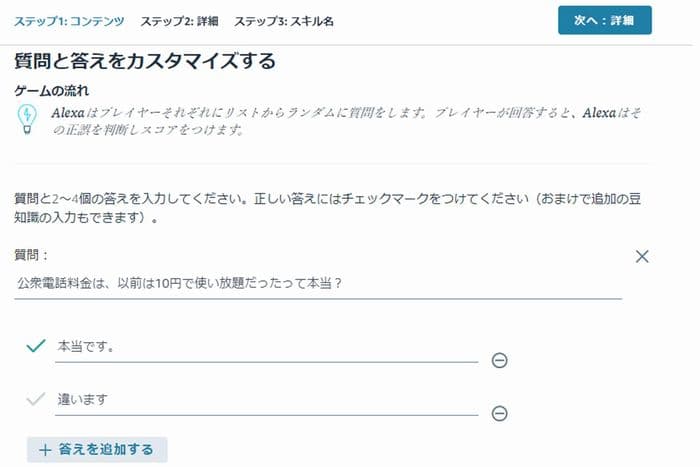
まずは、テンプレートに合わせて、質問内容と答えを入力します。
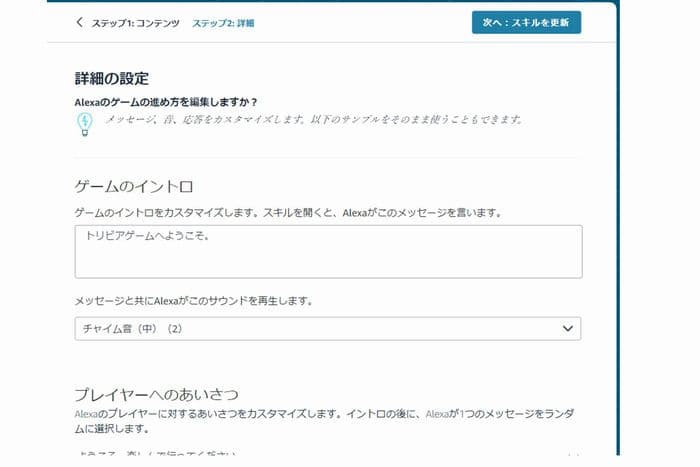
右上にある「次へ」ボタンをクリックし、スキルの設定を行います。
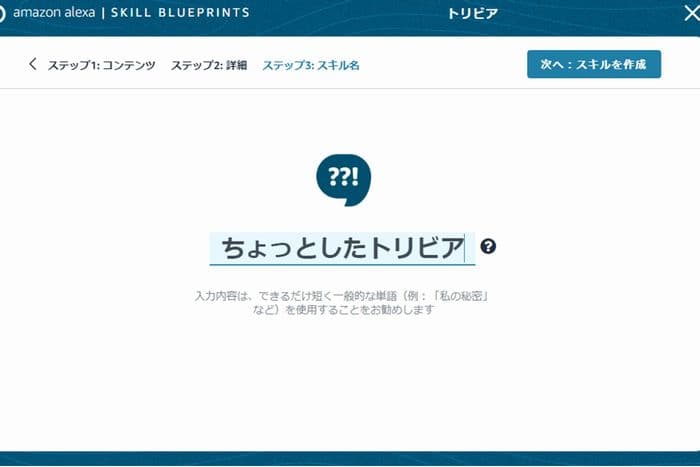
さらに「次へ」と進み、スキル名を登録。最後に「次へ:スキルを作成」ボタンをクリックすると完成です。
オリジナルスキルは、基本的に個人使用のみとなっています。Amazon公式サイトにある「スキルストア」に登録することはできませんが、他のユーザーとの共有が可能です。Amazon Echoを使用している友人や、離れて暮らす家族と共有して、自分たちだけが知るスキルを試してみてはいかがでしょうか?
「Alexa Skill Blueprints」でオリジナルスキルを作る際の注意点
実際にトリビアゲームを作成したことでわかった注意点があります。それは、「できるだけ漢字を使用せずに、読みやすい文章にすること」です。
たとえば、「サイの角は何でできている?」という文章を入力したところ、アレクサは「サイのカドは何でできている?」と読み上げてしまいました。そこで、「角」の漢字をカタカナで「ツノ」と編集したところ、正しい読み方ができるようになりました。
アレクサは、漢字を読むのが少し苦手なようです。できるだけ漢字を使わず、読み間違いが起こりそうな部分はカタカナやひらがなで入力するとよいでしょう。
まとめ
2014年の発売以降、次世代のスピーカーとして注目を集めたAmazon Echo。スキルを追加することで、さらに活用の幅が広がります。1,000以上もあるスキルから、好みのものを選んだり、オリジナルのスキルを作ったりしながら、Amazon Echoのある暮らしを、より充実させてみてはいかがでしょうか。
※本体の価格やスキルの設定方法、スキルの内容はいずれも2020年10月時点のものです。
関連記事はこちら
オーディオの記事はこちら
-
LINEの友達登録をお願いします!
LINE限定で、毎週の人気記事を配信します!

XでMoovooをフォロー!
Follow @moovoo_





















